Inhalt:
- 1 ACHTUNG! LESEN!
- 2 Hilfe zur Selbsthilfe
- 3 Hilfe?
- 4 Bezugsquellen
- 5 Vorwort
- 6 Einkaufsliste
- 7 Geeigneter Stromzähler
- 8 Kompliziert?
- 9 WLAN konfigurieren
- 10 Update? NEIN!
- 11 Ersteinrichtung
- 12 WiFi-Smartmeter ausrichten
- 13 Datenstrom analysieren
- 14 Anleitung konsultieren!
- 15 Übersicht verschaffen!
- 16 Aussieben!
- 17 Korrekt formatieren!
- 18 Script
- 19 Erklärung des Skriptes
- 20 Fast fertig!
- 21 MQTT konfigurieren
- 22 Videos von Hichi
- 23 FAQ
- 24 Und was ist mit der Wasseruhr?
- 25 Weiterführende Links
- 26 FORUM!
- 27 KEINE KOMMENTARE MEHR!
Ihr habt einen Tasmota Smart Meter Lesekopf und steht etwas auf dem Schlauch? Hier zeige ich Euch, wie man den konfiguriert.
ACHTUNG! LESEN!
Mit den steigenden Energiekosten kommen auch immer mehr Leute, die keine Nerds sind, auf die unselige Idee, Tasmota-Leseköpfe einzusetzen. Deshalb meine eindringliche Warnung:
Tasmota-Leseköpfe sind nichts für Euch, wenn Ihr …
- … keine Smarthome-Zentrale wie ioBroker oder HomeAssistant habt
- … Euch mit Computertechnik nicht auskennt (Windows bedienen zu können, bedeutet nicht, dass man sich mit Computern auskennt!)
- … Ihr glaubt, dass „Tasmota“ eine Firma oder ein Markenname ist
- … wenn Ihr gerne auf bunte Knöpfe klickt, auf denen „UPDATE“ steht *seufz*
- … keinen Bock darauf habt, Angaben aus den Tabellen der Anleitung Eures Stromzählers in ein kryptisches Tasmota-Script zu übersetzen
- … wenn Ihr nicht bereit seid, dieser Anleitung Schritt für Schritt zu folgen und nur das zu machen, was darin steht
- … wenn Ihr ein einfach zu bedienendes Industrieprodukt mit Support sucht, das man in fünf Minuten installieren kann
- … eine „Fire & Forget-Lösung“ sucht
Ich empfehle Euch eindringlich, den Lesekopf von Powerfox zu kaufen! Das erspart Euch, der Smarthome-Community und mir viel Stress, Frust und Wutanfälle.
Diesen für Endkunden optimierten Lesekopf könnt Ihr bei folgenden Stellen kaufen:
Diese industrielle Lösung kostet Euch unter dem Strich viel weniger Geld als ein Tasmota-Lesekopf und eine Smarthome-Zentrale. Allein die Stromkosten im laufenden Betrieb sind dafür viel höher als die kleine Gebühr, die für den Powerfox nach drei Jahren für das Hosting anfallen.
Tasmota-Leseköpfe sind etwas für Euch, wenn Ihr …
- … eine Smarthome-Zentrale besitzt und Euch auch damit auskennt
- … Eure Daten bei Euch behalten wollt
- … den Stromverbrauch in Echtzeit und damit detailliert loggen wollt
- … wisst, dass Tasmota eine Firmware ist und angepasst werden muss
- … Euch gut mit Computern und Scripten auskennt
- … wisst, dass Updates die Gefahr bergen, dass danach nichts mehr geht
- … bereit seid, viel Zeit und Ärger zu investieren
- … lernwillig seid!
- … versteht, dass diese Anleitung befolgt werden muss, aber auch nur Hilfe zur Selbsthilfe ist
- … Bock auf Basteln und Experimente habt
Hilfe zur Selbsthilfe
Wie immer ist dies keine Anleitung, der man blind folgen kann, sondern sie bietet nur Hilfe zur Selbsthilfe.
Ich bitte dringend davon abzusehen mir in den Kommentaren Euren Zählertypen zu nennen und von mir ein fertiges Script zu verlangen. Obwohl … für eine Aufwandsentschädigung von 80 Euro die Stunde … :-D Nein, bitte keine Anfragen! Helft Euch selbst.
Haftungsausschluss
ACHTUNG! NICHT NACHMACHEN!
- Dies ist keine Anleitung!
- Der Artikel dient der persönlichen Dokumentation!
- Dieser Artikel soll nicht die beiliegenden Anleitungen, Einbauhinweise oder Installationsanleitungen ersetzen!
- Dieser Artikel soll einen groben Überblick über die anfallenden Arbeiten ermöglichen.
- Der Artikel erhebt keinen Anspruch auf Vollständigkeit oder gar Korrektheit.
- Hier beschreibe ich, wie ich diese Arbeiten als Laie erledigt habe – nicht, wie man sie korrekt oder nach handwerklichen Standards, Vorschriften oder Gesetzen erledigt.
- Ich lehne jede Verantwortung, Haftung und Gewährleistung ab. Jeder muss selbst wissen, was er macht.
- Einige Arbeiten sind durch Fachfremde nicht zulässig, respektive gesetzwidrig und bedürfen teilweise mindestens der Abnahme durch einen ausgebildeten Berechtigten.
- Einige Handlungen und Arbeiten sind im öffentlichen Bereich (Straßenverkehr, Stromnetz, Luftraum, Internet, etc.) verboten oder verstoßen gegen Lizenzvereinbarungen, was straf- oder zivilrechtliche Konsequenzen nach sich ziehen kann.
- 230 Volt sind tödlich!
- Kein Backup? Kein Mitleid!
- Meine 3D-Modelle sind nur Machbarkeitsstudien, keine geprüften, funktionsfähigen Bauteile.
- Die beschriebenen Tätigkeiten sind in der Folge rein akademischer Natur.
- Bedenke, dass durch Deine Arbeiten Dritte an Leib und Leben gefährdet werden können und Du persönlich dafür haftest.
Mit dem Weiterlesen stimmst Du diesem Haftungsausschluss zu.
[widgets_on_pages id=“Kein Support!“]
Hilfe?
Dieser Anleitung Schritt für Schritt und Wort für Wort folgen! Du hast mit Sicherheit irgendeinen Satz überlesen. Sieh in die Kommentare! Einige schreiben sogar noch, dass ich vergessen hätte, etwas zu erwähnen, obwohl es da steht. Andere machen unaufgefordert ein Update und wieder andere geben die PIN am Zähler nicht ein, oder aktivieren das Script nicht. Es ist immer und immer dasselbe Spiel. Und das nervt langsam gehörig.
- Wenn Ihr den geballten Support eines Forums möchtet, findet Ihr ihn noch am ehesten dort.
- Ich habe eine FAQ aus den Fragen des Kommentarbereichs geschrieben.
- Hier geht es zur offiziellen FAQ vom Hichi –> KLICK
- Erst wenn Ihr dort keine Hilfe findet, schreibt in die Kommentare unter diesem Artikel oder benutzt das Forum. Ich werde aber sicherlich nicht jede Frage beantworten (können).
Bezugsquellen
Alternative?
Wer sich das Leben schwerer machen will und Bock auf Löten und Basteln hat, der greift aber für dasselbe Geld des Hichis zu einem Bausatz:
Der Vorteil daran ist, dass man den ESP außerhalb der Unterverteilung unterbringen kann und so die Empfangsprobleme minimiert. Weiterhin pflegt der Hersteller Scripte für die verschiedenen Stromzähler, die man per Mail anfordern kann.
Der Nachteil ist, dass man ein Kabel, ggf. mit Zwischenstecker, anlöten muss und ein Gehäuse für den ESP benötigt. Bei dieser Lösung sind also Soft- und Hardwareskills gefragt.
Vorwort
Um unseren Stromzähler auszulesen, braucht es nicht viel. Vor allem braucht es keine teuren Gerätschaften. Wie man das macht, habe ich bereits hier beschrieben: Stromzähler für 25 Euro smart machen. Der neue WiFi-Smartmeter von Hichi, mit Tasmota, benötigt keinen zwischengeschalteten Raspberry Pi mit ioBroker oder einem Volkszähler mehr, er ist ein AIO-Smartmeter.
Warum wird er aber nicht einfach „funktionierend“ ausgeliefert? Draufstecken und gut ist?
Nun, weil Tasmota (und auch MQTT) erst einmal auf den Stromzähler angepasst werden müssen.
Bei der Vielzahl an Stromzählern, die in den Haushalten hängen, ein ebenso notwendiges wie für den Laien verwirrendes Thema. Die Anleitungen sind immer von Leuten, die Tasmota im Detail kennen für Leute, die Tasmota im Detail kennen. Das hilft uns Normalos leider kein Stück.
Aber Ihr habt ja mich. :-D
Ich habe mich durch den Scheiß gequält und erkläre Euch jetzt haarklein, auf was Ihr achten müsst, damit das bei Euch auch rennt. Nur müsst Ihr dazu den verdammten Text auch KOMPLETT LESEN UND NUR DAS MACHEN, WAS HIER STEHT!
Einkaufsliste
- Hichi WiFi-Lesekopf mit Tasmota: 37 EUR
- Micro-USB-Netzteil: 8 EUR
Zwar kein Einkauf, aber Ihr benötigt die …
- Anleitung Eures Stromzählers
Die sollte das EVU eigentlich beim letzten Tausch in der Unterverteilung liegen gelassen haben. Wenn nicht, dann gibt es die sicher im Netz. Weiter unten beschreibe ich die Suche genauer.
Smarthome-Zentrale
Ihr benötigt noch eine Smarthome-Zentrale, die rund um die Uhr die Daten des Stromzählers erfassen kann. Ich habe mehrere Softwarelösungen ausprobiert, bin aber beim ioBroker gelandet, der einfach eine übersichtliche Oberfläche bietet.
Da die Smarthome-Zentrale rund um die Uhr laufen muss, empfiehlt sich keinesfalls der Einsatz eines alten PCs, der schlicht zu viel Energie benötigt. Hier greifen wir zu einem Raspberry Pi, der sehr wenig Energie benötigt, aber mittlerweile absurd teuer geworden ist. Selbst der viel zu schwachbrüstige Raspberry Pi Zero W kostet bereits 20 Euro!
Als Alternative kann ich Euch eine günstige TV-Box empfehlen, die wesentlich schneller und wesentlich billiger ist. Ausstattungsbereinigt bekommt man eine solche Box zu einem Vergleichspreis ab 5 EUR.
Als Betriebssystem kann ich ausschließlich Debian oder ein anderes Linux-Derivat empfehlen. Unter Linux ist ioBroker mit einem Befehl installiert:
curl -sLf https://iobroker.net/install.sh | bash -
Einfacher geht es nicht.
Keinesfalls sollte man Windows für diese Zwecke verwenden. Lasst Euch auch nicht von irgendwelchen „Experten“ erzählen, dass man für eine Smarthome-Zentrale einen teuren und stromfressenden Intel NUC benötigt. Wir benutzen einen bereits vorhandenen, alten AIO-PC, eine Art iMac für Arme – nur mit Touchscreen – von MSI. So etwas in der Art.
Geeigneter Stromzähler
Und natürlich benötigen wir auch einen Stromzähler mit einer (i. d. R. unidirektionalen) Infrarotschnittstelle. Wir haben einen aus der eHZ-Serie (Generation K) von EMH. Dieser kommuniziert über die D0-Schnittstelle, liefert uns also alle relevanten Daten im Klartext. Daher können wir die Impulskonstante ignorieren.

Oben rechts: zwei IR-LEDs
Die Zählernummer aufschreiben, beim Energieversorger anrufen und sich den Freischaltcode am Telefon geben lassen.
Diesen dann (kein Witz!) mit einer Taschenlampe eingeben. Auf die o.a. LEDs (eine ist eine Fotodiode, ist klar, ne?) mit der Taschenlampe leuchten, bis im Display PIN steht.
Dann die erste Zahl morsen, Pause, die zweite Zahl, Pause, usw. Statt auf den Knopf der Taschenlampe zu drücken, kann man die auch schwenken, das geht schneller.
Es gibt auch Apps für das Handy, die den Code mit der Blitzlicht-LED automatisch morsen können. Jetzt ist der Zähler bereit, seine Daten auszugeben. Warum das nicht ab Werk so eingestellt ist, das bleibt das sahnige Geheimnis der EVUs.
Waaaas? Du hast keinen Stromzähler mit IR-Schnittstelle? Kein Problem! Dir kann mit dem smarten Wasserzähler geholfen werden, den kann man auch für den Stromzähler verwenden. Ist halt mehr Bastelarbeit und die Tür vom Schrank der Unterverteilung geht vermutlich auch nicht mehr zu.
Kompliziert?
Nein, eigentlich nicht. Das sieht auf den ersten Blick alles schlimmer aus, als es ist. Haltet Euch einfach Schritt für Schritt an die Anleitung, dann seid Ihr schnell fertig.
WLAN konfigurieren
Vorab: Selbstredend solltet Ihr im Raum Eures Stromzählers über einen ausreichend starken WLAN-Empfang verfügen. Bitte überprüft, ob die Türen Eurer Unterverteilung den WLAN-Empfang nicht stören.
Beachtet hierzu auch meinen Artikel für den optimalen WLAN-Empfang.
Den Lesekopf mit dem Netzteil mit Strom versorgen. Wenige Sekunden später sieht man ein offenes WLAN mit der Kennung „tasmota_xxxxxx-xxx“ und verbindet sich mit ihm.
Nun steht auf dem Handy-Display etwas wie „Erfordert Anmeldung/Autorisierung“.
Hinweis: Passiert das nicht, müssen wir http://192.168.4.1 im Browser aufrufen und geben dort die Zugangsdaten zu unserem WLAN ein. Der Lesekopf rebootet und ist nun im WLAN Eures Smarthomes zu finden. Schaut im Router nach seiner neuen IP nach und öffnet diese. Weiter geht es mit der Ersteinrichtung weiter unten.
Wir tippen auf das Netzwerk und es erscheint folgender Bildschirm:
Hier tippen wir die Zugangsdaten zu unserem Smarthome-WLAN ein. „Save“ tippen und …
„Bin fast daaa …“
Erfolg! Der Lesekopf ist in Eurem Netzwerk und wir können auf die angezeigte IP-Adresse klicken!
Update? NEIN!
Leider muss ich das hier schreiben, schaut einfach in die Kommentare, wenn Ihr mehr wissen wollt. Das sind eigen verschuldete Probleme von Usern, die mich wertvolle Lebenszeit gekostet haben. Warum haben Windows-Jünger eigentlich immer den Drang auf alles zu klicken, was nicht bei Drei im Papierkorb ist? Wieso könnt Ihr nicht einfach einer Anleitung Schritt-für-Schritt folgen, ohne irgendwas zu machen, was hier nicht steht?
Ich benutze seit 18 Jahren Windows nicht mehr privat, mir fiel die Upgrade-Funktion im Menü nicht einmal auf. DIE IST UNWICHTIG! Euer Stromzähler will nicht im bösen Internetz surfen, der ist keiner Gefahr ausgesetzt. Es wird keine tolle neue Funktion zu Tasmota hinzugefügt, die Euren Stromzähler irgendwie anders, besser oder schneller ausliest.
Das Gerät wird nicht wie in einem Film gehackt! Ah! Moment! Die einzige Chance es zu hacken ist, wenn Ihr sagt, er soll Updates suchen! Woher wisst Ihr, dass es die richtige Update-Datei installiert? Habt Ihr DNS over HTTPS im Router aktiviert? Und siehe da! Es wurde ja ein falsches Update installiert, zwar kein bösartiges, aber jetzt habt Ihr trotzdem Probleme.
VERGESST WINDOWS! Hier sind richtige Betriebssysteme am Start! Nix Klick-Bunti! „Ach, hupsi! Haha! Neu installieren!“ Hier müsst Ihr wissen, was Ihr macht! Wisst Ihr es nicht, dann lasst es! Was glaubt Ihr denn, wie das in Firmen läuft? Glaubt Ihr, da werden Windows-Updates einfach so verteilt? Die werden natürlich vorher getestet!
Wenn Ihr das Upgrade ausführt, könnt Ihr Euch auf eine längere Auseinandersetzung mit den Untiefen von Tasmota gefasst machen.
Warum ich mich aufrege? Weil ich hier Support leisten soll und Ihr Windows-Jünger Euch nicht einmal merken könnt oder wollt, dass Ihr ein Update durchgeführt habt! Wie oft habe ich das im IT-Support gehört? „Ich habe nichts gemacht!“ – tausende Male! Und 99,9 Prozent davon waren gelogen! Wissentlich oder unwissentlich! „Update? Ja, ach, da war was, oder? Macht man doch, oder?“
Ich bekomme echt so einen Hals! :-( „Ich hab nix gemacht!“ BOAR!
Folgt dieser Anleitung Punkt für Punkt in der vorgegebenen Reihenfolge, dann klappt das auch! Wenn ein Update wichtig wäre, würde das hier stehen!
Ersteinrichtung
Der Sensor muss nun ganz grob eingerichtet werden, damit wir ihn auf dem Stromzähler in der Unterverteilung installieren können.
Achtung! Nur http und nicht https!
Im Hauptmenü klicken wir –> „Consoles“
–> „Edit Script“. Die folgende Anzeige ist normal. Auf diesem Bildschirm müssen wir auf dem ESP den Sensor aktivieren.
Dieses Script löschen und das folgende Script eintragen:
>D >B =>sensor53 r >M 1 +1,3,s,0,9600,Haus #
Nehmt das erst einmal einfach mal so hin. Dieses Script sollte mit den üblichen Haushaltstromzählern in Deutschland laufen. Sollte.
Weiter unten erkläre ich es genauer, aber hier wird der Sensor aktiviert und auf Port 3 gesetzt. Er kommuniziert mit dem SML-Protokoll bei 9600 Baud.
–> „Save“.
Hat das alles funktioniert, gehen wir mit dem Handy in der Hand in den Keller und pappen den Lesekopf auf den Stromzähler.
WiFi-Smartmeter ausrichten
Der Lesekopf verfügt über einen starken Magneten im Inneren, sodass er ziemlich exakt über den IR-Dioden am Stromzähler zentriert wird. Bei unserem Stromzähler passt er exakt in die (eckige) Vertiefung am Zähler. Prima.
Dort saß bisher auch der alte USB-Lesekopf. Der neue ist nicht signifikant größer.
Ich stand mit dem Handy vor dem Zähler und gab unter —> „Consoles“ …
–> „Console“ …
folgenden Befehl ein:
sensor53 d1
Nun sollte eigentlich der Datenstrom des Zählers zu sehen sein.
Aber nichts passierte!
Ja, der Deckel mit dem Aufkleber ist nicht waagerecht mit den Leuchtdioden, aber wenn der Stecker nach unten zeigt, sind die LEDs im „Wasser.“
Komisch … Moment mal …
Kann es sein, dass … ich drehte den Lesekopf um 180 Grad und der Datenstrom erschien auf dem Handydisplay!
Das Ding ist auf dem Kopf! Beim schnurgebundenen Lesekopf zeigte das USB-Kabel noch nach unten. Vermutlich hing es bei einigen Usern störend über dem Display.
Ich drehte noch den Deckel so herum, dass man die Schrift auf dem Lesekopf lesen konnte, denn Ordnung muss sein! :-)
Prima. Soweit rennt der Kopf, schnell wieder an den Rechner zurück!
Hinweis: Habt Ihr hier keinen Erfolg, dann konsultiert bitte die Anleitung Eures Stromzählers und schaut, welches Übertragungsprotokoll er verwendet.
Datenstrom analysieren
Wenn man in der Konsole von Tasmota „sensor53 d1“ eingibt, erscheint jetzt ein Wust von Daten. Erinnert an die Matrix. :-)
Schlimm, oder? :-)
Wir schauen näher hin und sehen ein Muster:
77 07 81 81 c7 82 03 ff 77 07 01 00 00 00 09 ff 77 07 01 00 01 08 00 ff 77 07 01 00 01 08 01 ff 77 07 01 00 01 08 02 ff 77 07 01 00 10 07 00 ff 77 07 81 81 c7 82 05 ff 77 01 0b 09 01 45 4d 48
Damit beginnen alle Zeilen immer wieder! Die Daten dahinter ändern sich aber. Das sind die Zählerstände.
Anleitung konsultieren!
Ihr müsst jetzt nach der Anleitung für Euren Zähler im Netz Ausschau halten.
Ich googelte nach der Typennummer unseres Zählers:
„eHZ-KW8e2a …“ das muss reichen.
Bingo! Es gibt eine Produktseite der Firma EMH für den Zähler!
Unter Downloads fand ich die Anleitung mit den Parametern für die Datenübertragung.
Uns interessieren hier die Einrichtungszähler-Werte, denn vorne am Gerät befindet sich nur eine unidirektionale D0-Schnittstelle.
Perfekt!
Übersicht verschaffen!
In einem Texteditor kopierte ich mir die o. a. Nummernblöcke aus der Konsole von Tasmota, damit ich überhaupt mal wusste, welches Datenpaket welche Aufgabe hat.
Dann schaute ich in die Anleitung und schrieb mir das erst einmal auf:
77078181c78203ff Herstellerkennung 77070100000009ff Geräte Identifikation 77070100010800ff Zählwerk, positive Wirkenergie, Tariflos 77070100010801ff Zählwerk, positive Wirkenergie, Tarif 1 77070100010802ff Zählwerk, positive Wirkenergie, Tarif 2 77070100100700ff Aktuelle positive Wirkleistung 77078181c78205ff Public Key 77010b0901454d48 nicht dokumentiert?
Das wird alles übertragen. Herstellerkennung, Geräte-ID, verschiedene Tarife? Das benötige ich alles nicht. Ich will den Zählerstand und den momentanen Verbrauch sehen!
Aussieben!
Übrig blieben folgende Pakete:
77070100010800ff 77070100100700ff
Ersteres ist der Zählerstand, zweites der aktuelle Verbrauch.
Korrekt formatieren!
Das muss nun sinnvoll formatiert werden. Näheres zu diesem Thema findet Ihr bei GitHub in der Dokumentation.
Hier meine Zeile für den Zählerstand:
1,77070100010800FF@1000,Zaehlerstand,kWh,total_in,2
Erläuterung
1 (erster Zähler)
77070100010800FF (Datenpaket, um das es geht)
@1000 (ich habe keinerlei Ahnung. Alles Scripte benutzen @1000 für den Zählerstand und @1 für den Momentanverbrauch)Edit: Christian in den Kommentaren gab mir dankenswerterweise folgende Info: „Die @1000 gibt den Teiler an. So werden die Rohwerte durch 1000 geteilt. Die Zählerstände konfiguriert man so, weil man dann gleich kWh angezeigt bekommt, was höheren Erkennungswert hat als Watt, wenn man @1 eingeben würde.“
Zaehlerstand (der Name für MQTT und für die Anzeige im Webend)
kWh (Name für die Definition des ausgelesenen Wertes)
total_in (übliche Bezeichnung für den eingehenden Strom)
2 (zwei Nachkommastellen des Wertes übermitteln)
Hier kommt nun das Script, da wird es Euch klarer:
Script
Für den Zähler EMH, eHZ Generation K habe ich dieses Tasmota-Script erstellt:
>D >B =>sensor53 r >M 1 +1,3,s,0,9600,Haus 1,77070100010800FF@1000,Zaehlerstand,kWh,total_in,2 1,77070100100700FF@1,Aktueller Verbrauch,W,Power_curr,0 #
Erklärung des Skriptes
Definition als Smarmeter
>D (Script)
>B (Boot)
=>sensor53 r (Smartmeter, reset)
M 1 (Meter, Zähleranzahl, z.B. bei zusätzlicher Einspeisung)
Parameter Zähler 1
+1 (Zähler 1)
3 (GPIO-Nummer des ESP im Hichi Lesekopf, hier muss immer „3“ stehen!)
s (Typ der Schnittstelle, hier: SML binary smart message coding)
0 (Zähler ohne Pullup)
9600 (Baudrate)
Haus (Präfix für WebUI und MTTQ, maximal siebenstellig, frei zu vergeben)
Einen Wärmestromzähler würde man zB. „Waerme“ oder „Heizung“ nennen.
MQTT
Hier definiert Ihr die Daten so, wie sie im ioBroker angezeigt werden sollen. Das erste Paket, dass der Stromzähler „Haus“ sendet ist die Variable „total_in“, die in der Einheit „kWh“ ausgegeben wird.
Fast fertig!
Nun noch das Script unter
—> Consoles —> Edit Script eintragen.
Nicht vergessen! Haken setzen be:
Script enable
Save und zurück in das Hauptmenü. Erscheint dort schon der Zählerstand und der aktuelle Verbrauch?
Super, ansonsten klicken wir nun abschließend auf „Restart“.
MQTT konfigurieren
Wir tragen noch unter –> Configuration –> MQTT Configuration die IP und die Zugangsdaten unseres Hosts ein. Das ist die SmartHome-Zentrale, zum Beispiel Euer ioBroker.
Dort könnt Ihr nun die Daten des Stromzählers mit dem Sonoff-Adapter (oder dem MQTT-Adapter) empfangen, speichern und verarbeiten.
Die MQTT-Daten habt Ihr ja schon im Script konfiguriert: Watt, Kilowatt, Quellen, Name. Dann sollten die Daten automatisch reinkommen.
Das funktioniert wie beim Wasserzähler: Integration in ioBroker (MQTT) – oder wie bei den Fensterkontakten: Sonoff-Adapter installieren, pp (Sonoff-Adapter).
Videos von Hichi
Hichi hat auf Grund der vielen gleichen Fragen zu den Leseköpfen zwei Videos gemacht. Ja, nein, die sind nicht von mir!
Inbetriebnahme
Tasmota flashen
FAQ
Eine FAQ zum Thema Tasmota-Smartmeter gibt es ebenfalls. Diese lesen bitte, bevor Ihr im bereits komplett unübersichtlich gewordenen Kommentarbereich eine Frage postet. Danke.
Und was ist mit der Wasseruhr?
Auch kein Problem: Wasseruhr für 20 Euro smart machen.
Weiterführende Links
MSX-FAQ (Grundlagen zur Hardware eines Lesekopfes)
MSX-FAQ (Smart Message Language -Protokoll erklärt)
BSI (Technische Richtlinie der SML des BSI)
FORUM!
Statt in den unübersichtlichen Kommentaren zu schreiben, könnt Ihr Eure Fragen oder Lösungen auch in einem Forum posten.
—> FORUM <—
KEINE KOMMENTARE MEHR!
Es tut mir leid, ich habe die Möglichkeit zu kommentieren deaktiviert. Bitte benutzt das Forum. Die schiere Masse an Kommentaren unter diesem Artikel beginnt, die Performance der Website zu beeinträchtigen. Das will doch niemand, oder?

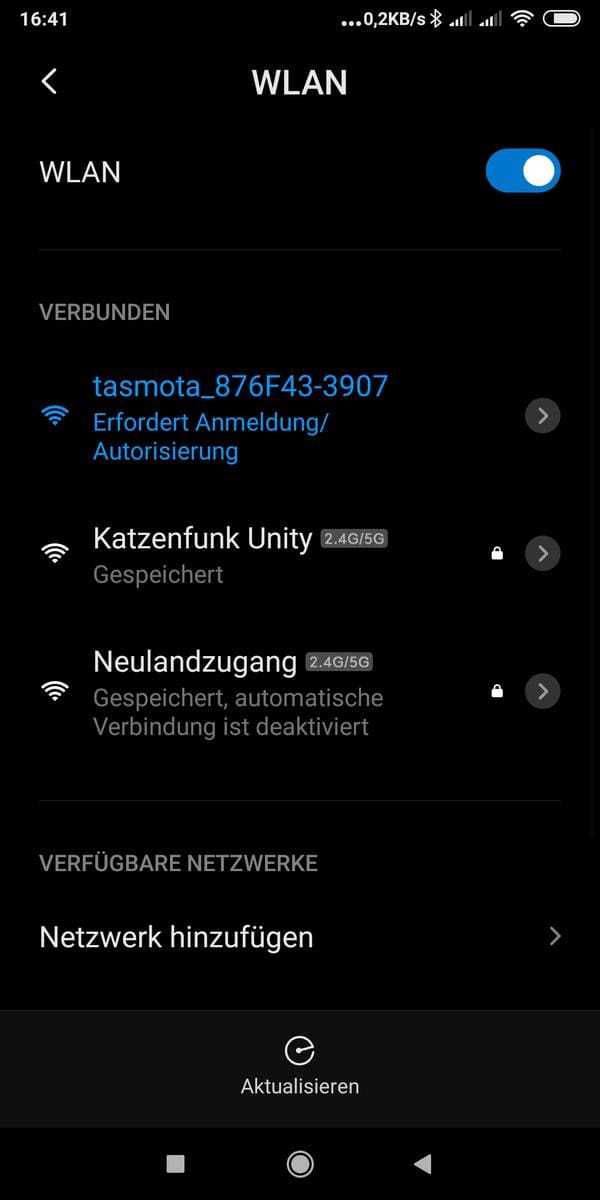

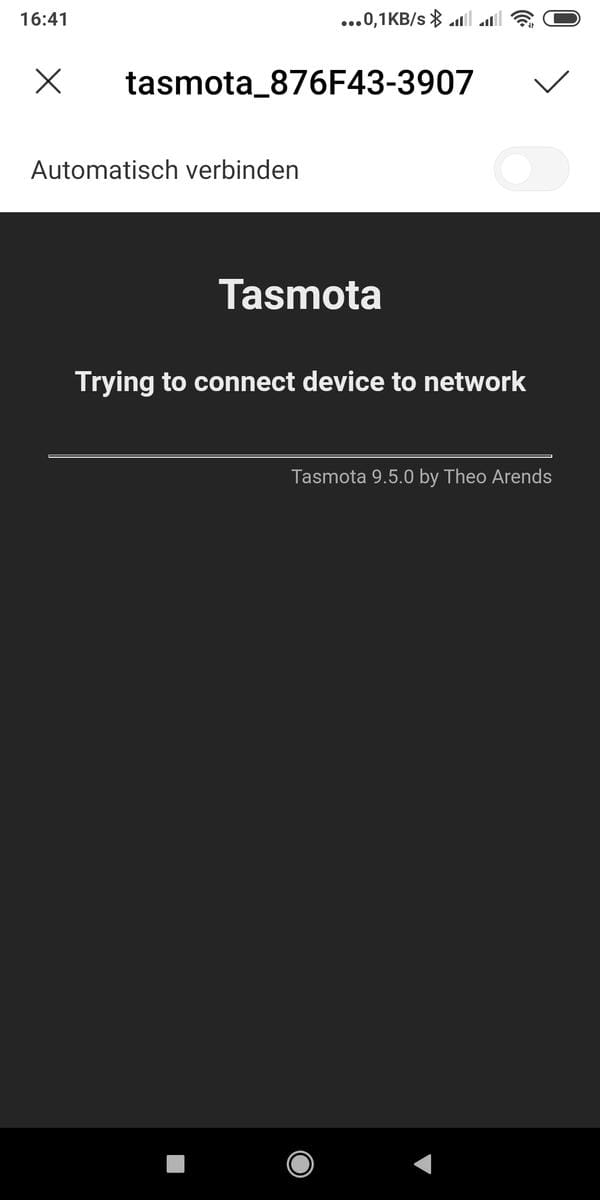
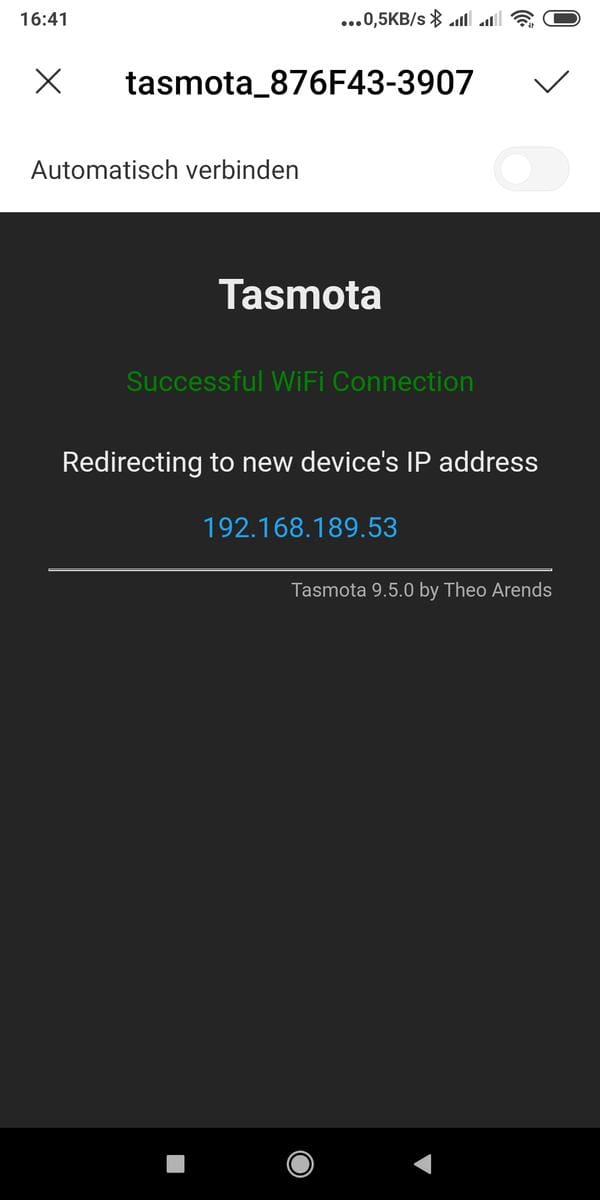
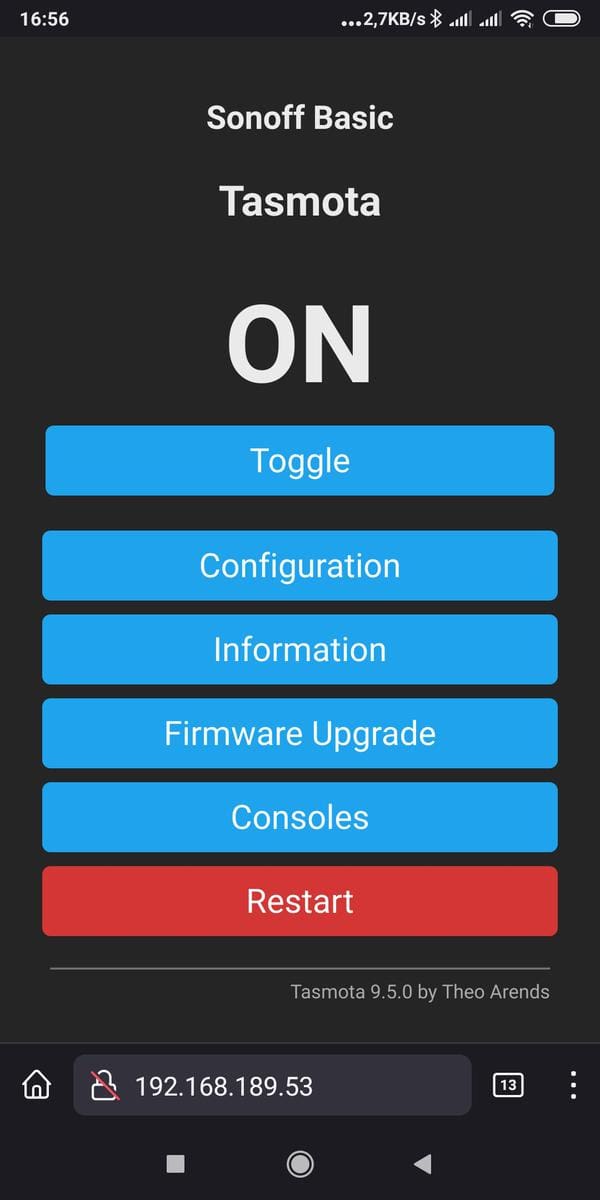
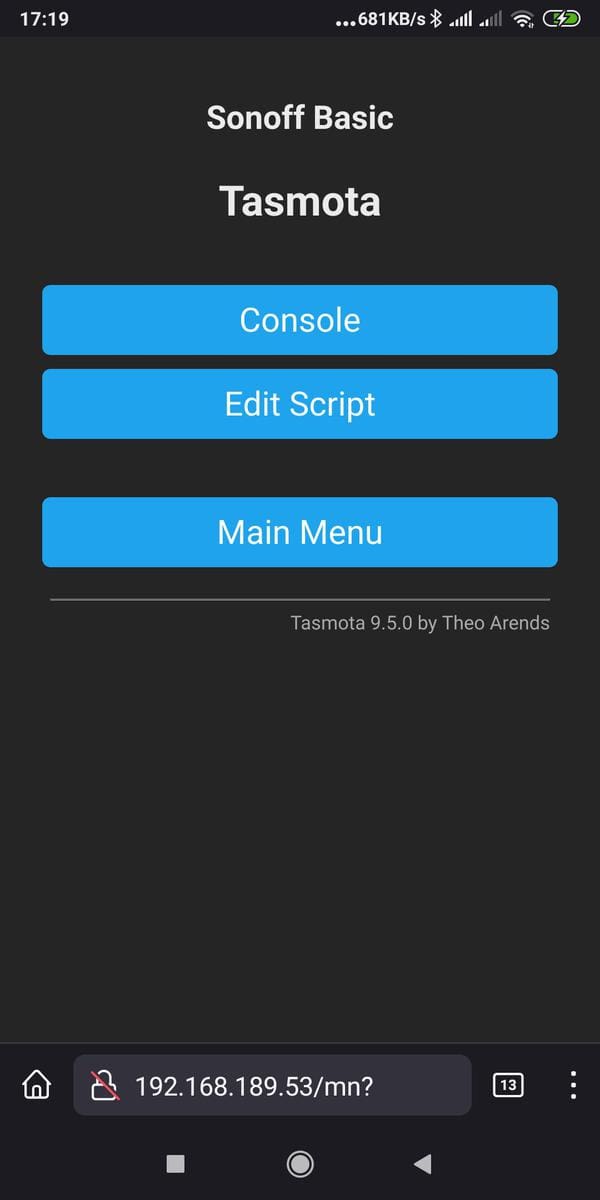
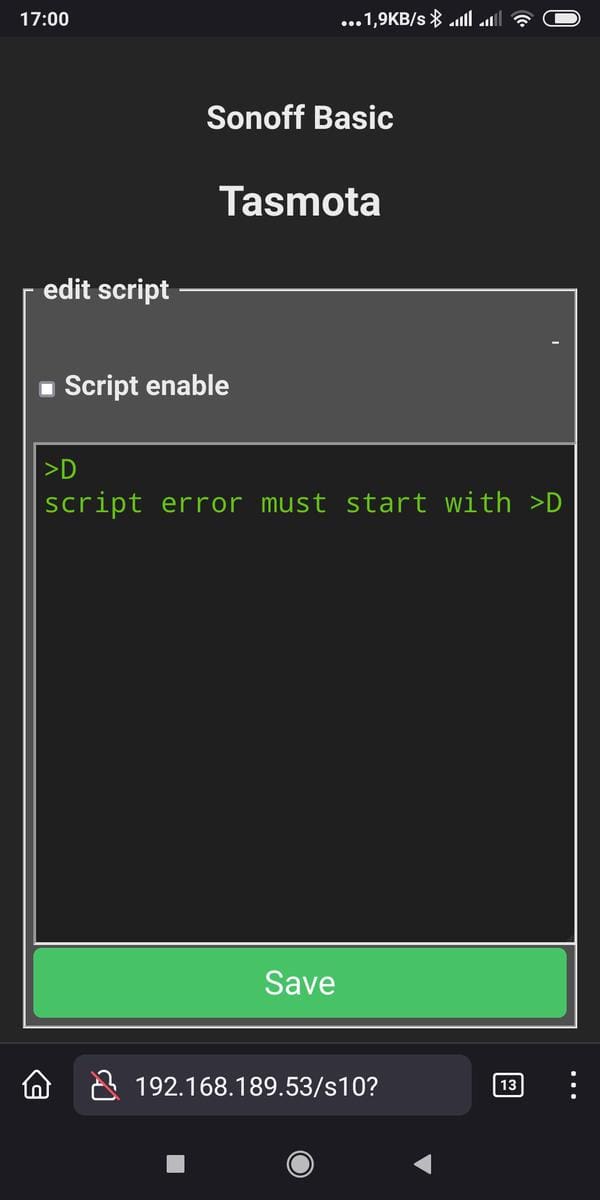
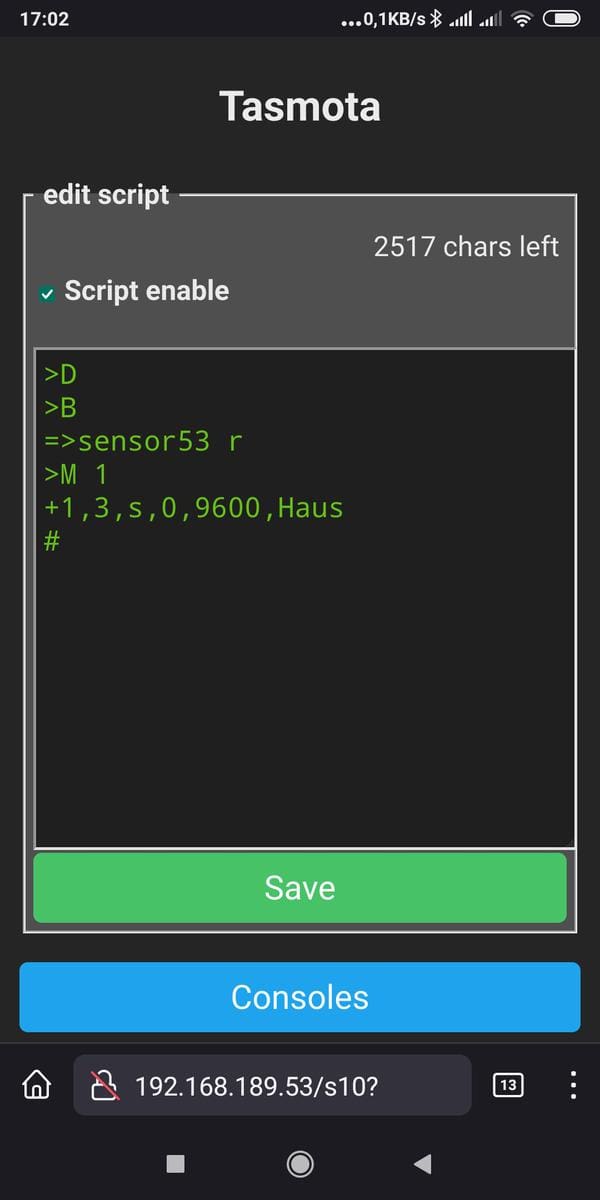
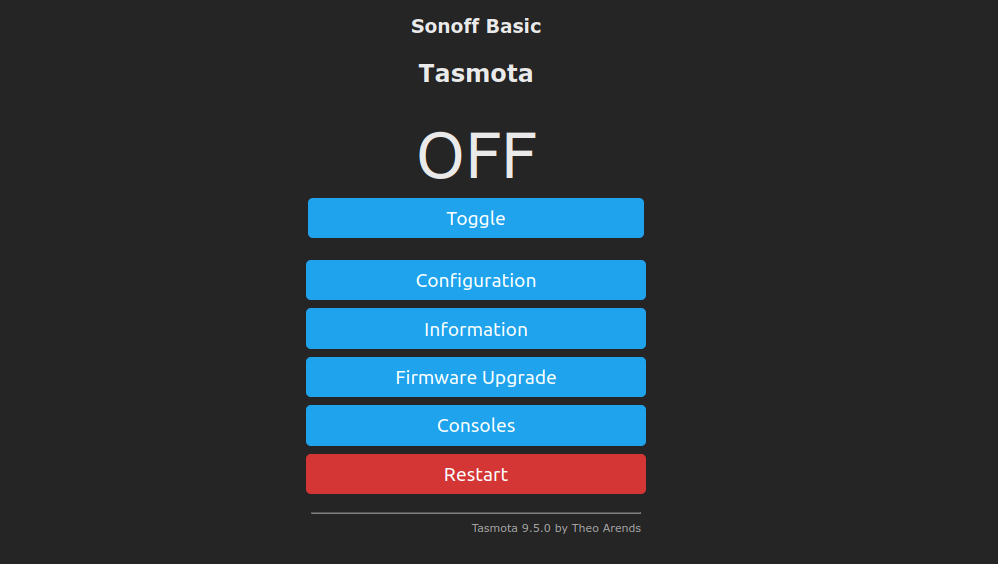
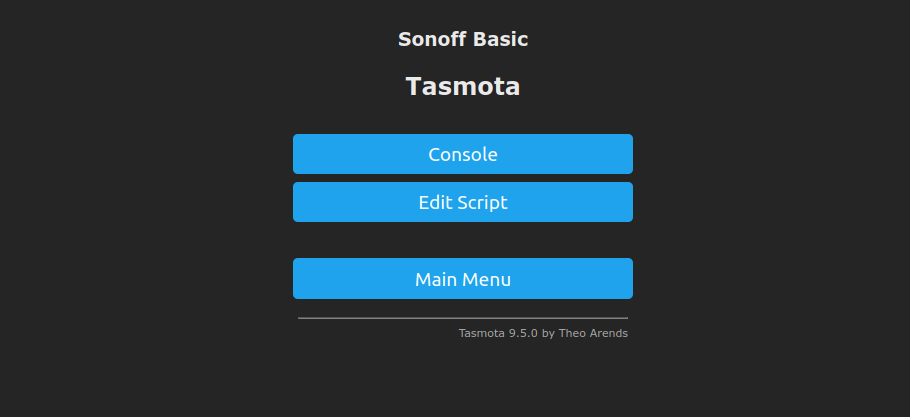
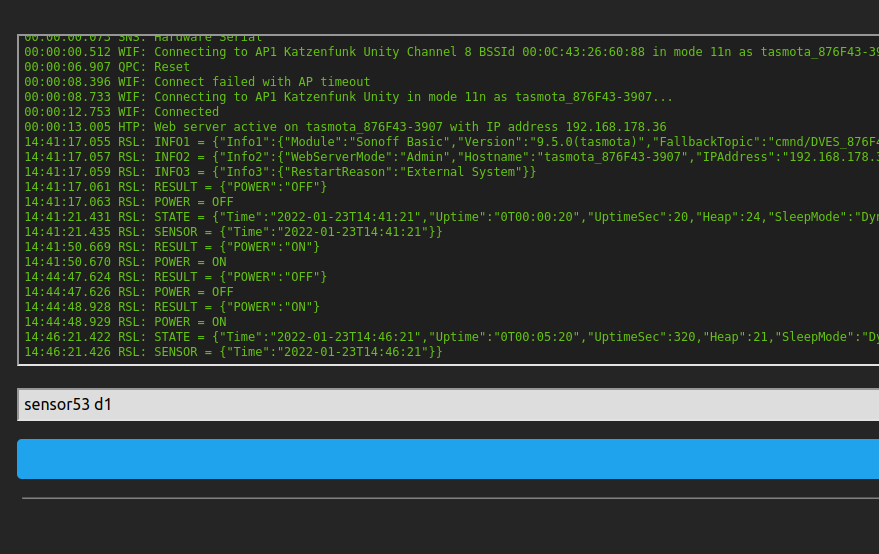

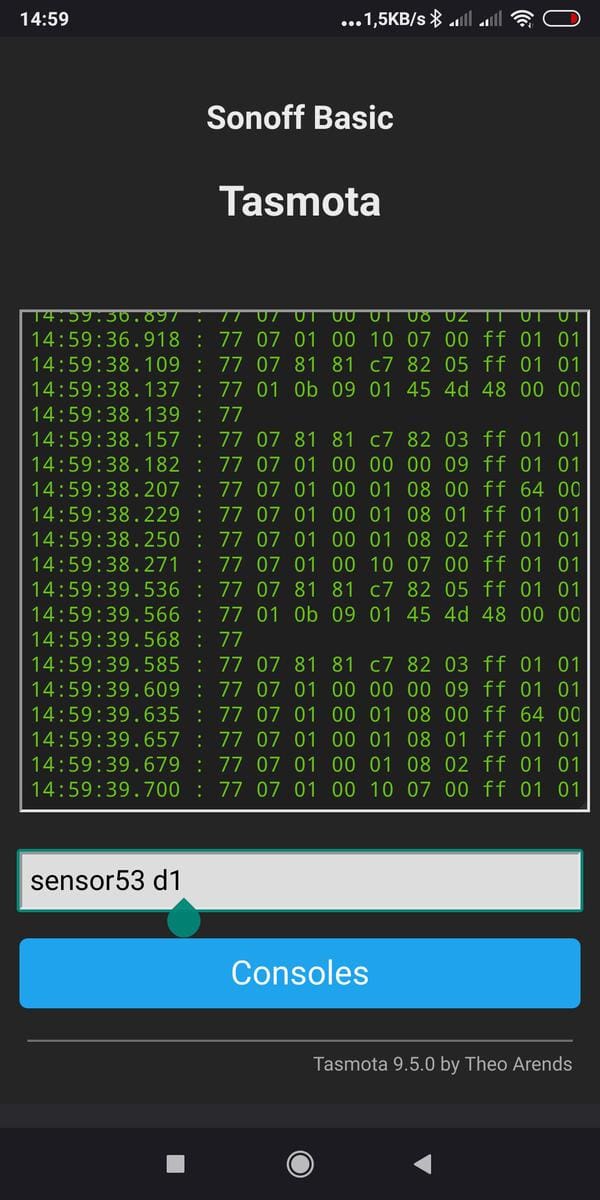
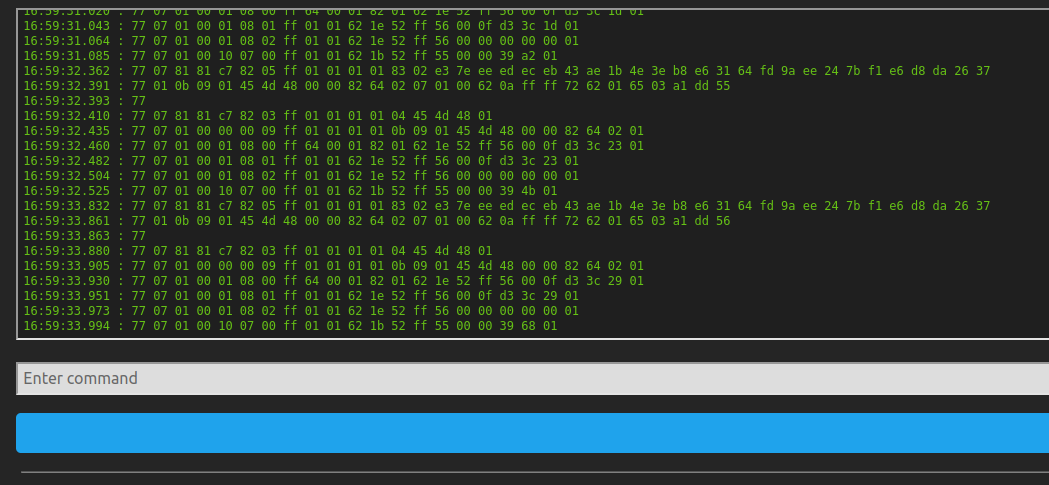
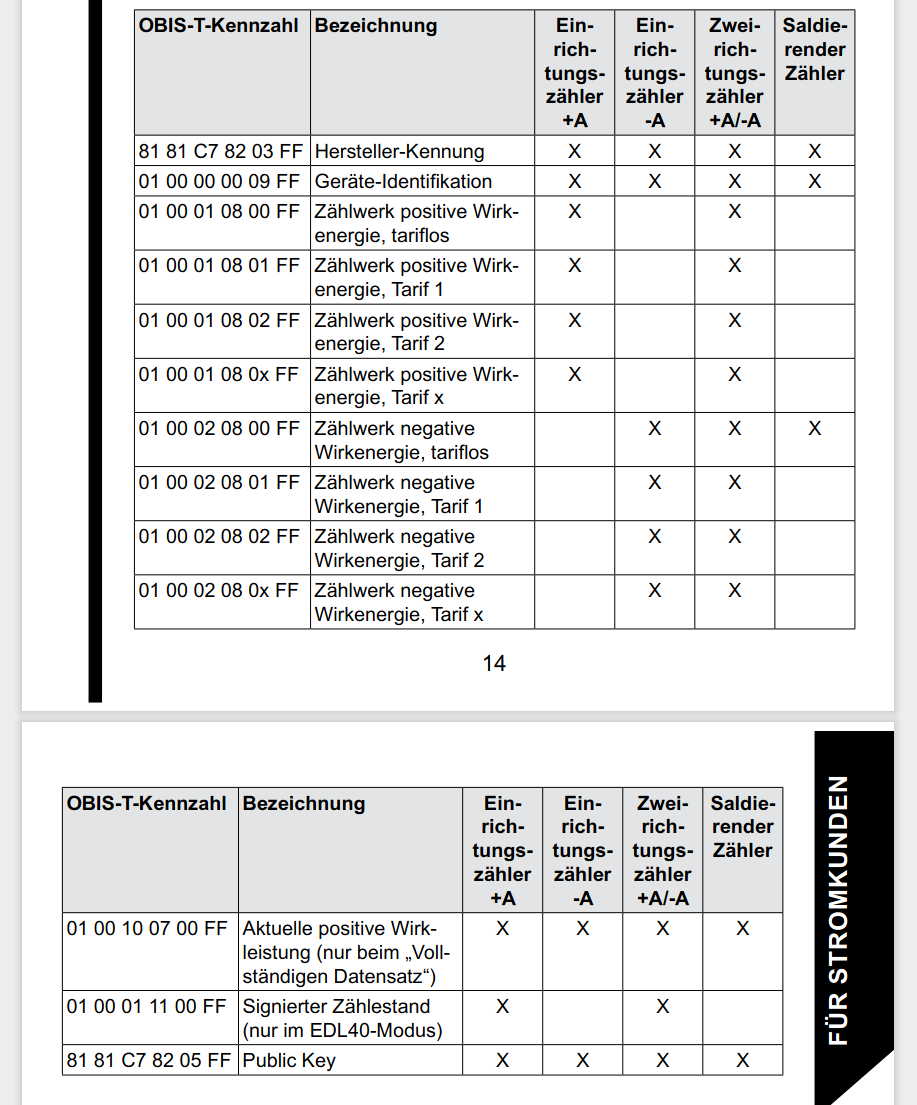

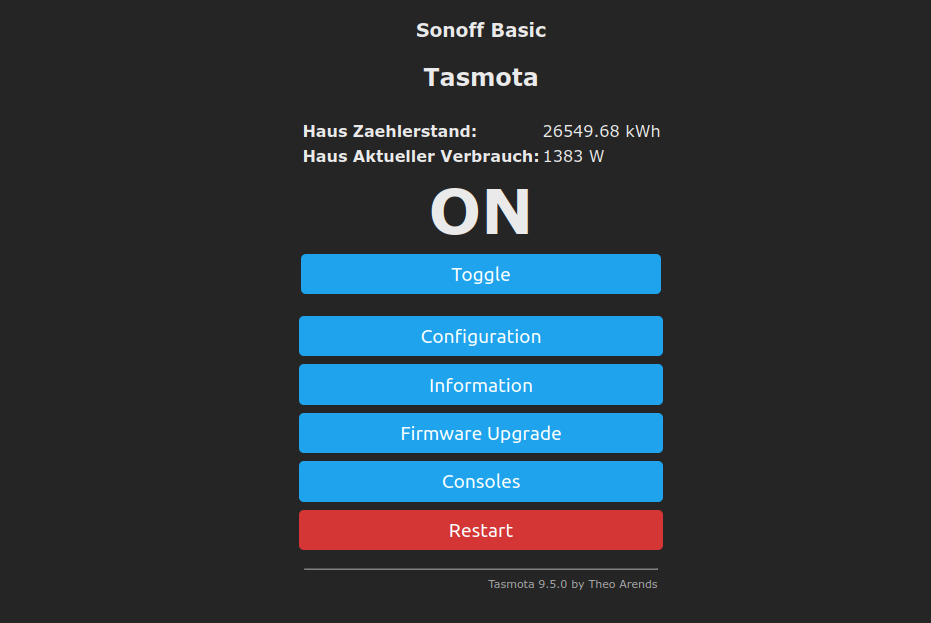
Hallo Wissende !
Der Lesekopf hat nun über 9 Monate lang brav Daten geliefert – bis vor drei Tagen.
Seit dem geht nix mehr. Reset oder Strom an/aus ändert nichts. „sensor d1“ bringt Null, Njet, Nada.
Ein Test mit er Handykamera zeigt jedoch das periodische Blinken am Lesekopf, auch der Zähler blinkt alle paar Sekunden mal auf.
Kann der Netzbetreiber die Datenkommunikation am Zähler ausschalten ?
Ist die HW defekt ?
„sensor53 d1“ latürnich ;)
Bitte schreibt doch in das Forum, da kann man sich besser Austauschen und Antworten schreiben!
Grüße
Sehr cooler Beitrag!
Fragen: ich besitze einen stromzähler neuerer Bauart mit LED anstatt mit IR Dioden. Ist das obige Teil kompatibel bzw kann das auch mit den LED-stromern?
Zum Thema Powerfox (welches ich tatsächlich auch preferiere) habe ich inzwischen mehrere negativ-Äußerungen sowohl als Blog (thomas42) als auch Youtube gesehen. Es ging dabei um das Thema unsauberer und unzuverlässiger Datenstrom bzw dessen Lücken aus dem powerfox. Es wurde hierbei oft vom Kauf abgeraten! Ich kontaktierte den support von powerfox und diese äußerten sich positiv zum Thema – sie hätten es wohl gefixt. Irgendwie glaube ich das aber nicht so recht… Hat jemand aktuelle Erfahrungen?
Ein Hinweis für alle denen keine Leistung angezeigt wird: Ruf bei deinem VNB (Verteilnetzbetreiber) oder MSB (Messstellenbetreiber) an und lass Dir die PIN für Deinen Zähler mitteilen. Nach Eingabe der PIN mit einer Taschenlampe wird der Zähler gesprächiger…
Muss man nicht unbedingt mit der Taschenlampe machen. Es gibt auch iOS oder Android Apps dafür. Erleichtert das Leben ungemein.
Das erwähnte ich im Artikel. Bei mir ging es aber auch problemlos mit einer Taschenlampe. Die Taschenlampe erhebt zudem keine persönlichen Daten von einem. ;-)
Vielen Dank für den tollen Beitrag.
Weiß jemand, wie man das Stromzähler Menü statt mit einer Taschenlampe auch über den Lesekopf (z.B. aus der Tasmota Console) bedienen kann?
Bei mir ist der Zähler in einem alten Zählerschrank so eingebaut, dass ich den Lesekopf nicht abnehmen kann. Ich habe den Lesekopf beim Zählerwechsel montiert, danach wurde die Abdeckung verplombt.
Beim Landis + Gyr E320 (SML) Zähler muss zur Messung der aktuellen Leistung erst der erweiterte Datensatz im Menü aktiviert werden.
Moin,
Ich hatte genau das Selbe Problem wie du. Ich hab ein Skript geschrieben womit man die eingebaute LED zum Leuchten bringt.
Skript:
>D
count=0
>B
>BS
spinm(1 1)
>S
count +=1
switch count
case 1
spin(1 1)
;print IR-Diode On
case 5
spin(1 0)
;print IR-Diode Off
count=0
ends
#
Hallo, welches Script für einen c8 von efr. Hat jemand diesen zähler schon eingerichtet?
Danke schon mal.
Mfg
Oliver
Moin Hessi,
ich habe deine Anleitung befolgt und alles hat geklappt – DANKE. Nach einem kleinen Update kann ich leider keine Verbindung mehr herstellen. Kannst du mir weiter helfen?
Viele Grüße
Johann
Was für ein Update? Das, vor dem ich sehr eindringlich warnte? Das, vor dem auch der Beipackzettel von Hichi ausdrücklich warnte?
Die Lösung steht hier in den Kommentaren irgendwo. Viel Spaß.
Hallöchen,
ich bin nicht wirklich in der Smart-Home-Ecke unterwegs, aber mir lief quasi ein Hichi über den Weg, den ich an unserem Smart-Meter installiert habe. Das ist auch mein einziges Tasmota-Gerät.
Jetzt habe ich es so verstanden, dass die Ausgabe der Verbräuche auf der „Startseite“ der Tasmota-Oberfläche eigentlich nicht der übliche Weg ist, die Daten zu kontrollieren, da man in einem „ordentlichen“ Aufbau das ganze über z.B. iBroker protokolliert.
Allerdings nutze ich das Teile momentan ausschließlich über das Webinterface, um momentane Verbräuche zu checken.
Gibt es eine Möglichkeit, sich da auch noch das aktuelle Datum und die Urzeit anzeigen zu lassen?
So könnte man immer gleich sehen, ob die Seite aktualisiert ist, und Screenshots hätten alle wichtige Infos beisammen.
Ich als Laie hab danach das Web durchforstet, aber keine Antwort gefunden.
Gruß
Karsten
Dazu musst Du Dich in die Untiefen von Tasmota einlesen und das selbst implementieren. Vermutlich ist der Poweropti für Deine Bedürfnisse weitaus besser geeignet: Vorstellung
Hallo,
ich habe den Hichi mit Tasmota an meinem Stromzähler angeschlossen und den Stromzähler gesprächiger gemacht, sodass mir auch die Werte von akutellen Verbrauch, Tag, 7 Tage, usw. angezeigt werden.
Das ganze wird dann per MQTT übertragen und von Nodered im ioBroker ausgelesen (aufsplitten desr Json-Daten) und in ioBroker-Datenpunkte geschrieben. Die Werte werden außerdem direkt aus Nodered in eine influx2.0-Datenbank geschrieben.
Nun ist mit aufgefallen, dass beim aktuellen Verbrauch immer mal wieder Peaks aufgezeichnet werden. Der Werte der aktuellen Leistung springt dann beispielsweise von ca. 200 Watt auf ca. 2500 Watt oder sogar noch viel höher. Da dies zum Beispiel auch mitten in der Nacht passiert, vermute ich, dass hier ein Messfehler vorliegt.
Ich kann die Werte im Nodered einfach glätten, allerdings würde ich gerne die Ursache für die Peaks verstehen. Gibt es da bereits andere, die diese Erfahrung gemacht haben? Gibt es vielleicht einen Workaround?
Ich freue mich auf eine Antwort :)
Wie lang sind denn diese Peaks? Wenn ich auf unseren Stromzähler in der Unterverteilung schaue, haben wir die ebenfalls. Ist bei uns die Wärmepumpe.
Es ist tatsächlich immer nur ein Wert, der dann ausreißt.
Aber ich konnte mittlerweile schon selbst eine Antwort finden.
Der Hersteller des Smartmeters Hichi hat FAQ auf seiner Webseite und da ist auch die Antwort auf meine Frage dabei.
Das habe ich aber leider erst gefunden, nachdem ich hier geschrieben hatte.
Ich habe das jetzt mal umgestellt. Mal sehen, ob es hilft.
Hallo Gemeinde,
habe folgendes Verhalten;
Hichi Lesekopf am Stromzähler installiert und konfiguriert (Anfang Juni 2023)
Tadelloser Betrieb mit Anzeige Gesamtverbrauch (kWh) und aktuelle Leistung (W) bis Anfang November.
Dann fiel mir auf, das die aktuelle Leistung dauerhaft 195W anzeigt und sich nicht mehr refresht.
Der Gesamtverbrauch (kWh) wird jedoch korrekt aktualisiert.
Restart habe ich schon ausprobiert. Seither wird nur noch „0 W“ für die Aktuelle Leistung ausgegeben.
Jemand ne Idee?
Danke schon mal vorab
Hallo Namensvetter,
Bei mir wurden nach einem Stromausfall vom Hichi ebenfalls nur noch 0 W angezeigt.
Ich nabe mir ’nen Wolf gesucht, bis zum Neukauf eines weiteren Hichi-Lesekopfes.
Alles erfolglos, bis ich mal die Einstellungen des Stromzählers kontrolliert habe.
Bingo: Aus unerfindlichen Gründen war die Einstellung von „langem Datenprotokoll“ auf „kurzes Datenprotokoll“ umgestellt.
Mit der Taschenlampe den Zähler „angemorst“ und wieder das lange Datenprotokoll eingestellt.
Fortan wird wird auch die Leistung (W) wieder korrekt angezeigt.
Evtl. ist bei Dir ja etwas ähnliche passiert ?
Warum sich die Parameter des Stromzählers nach einem Stromausfall verändert haben, weiß wohl bloß Murphy ;-)
Gruß
Jörg
KEINE KOMMENTARE MEHR!
Es tut mir leid, ich habe die Möglichkeit zu kommentieren deaktiviert. Bitte benutzt das Forum. Die schiere Masse an Kommentaren unter diesem Artikel beginnt, die Performance der Website zu beeinträchtigen. Das will doch niemand, oder?